Ваш Mac хранит много терабайт данных в программном обеспечении Apple для редактирования видео iMovie. Это может быть много десятков гигабайт, если вы часто используете его. В этом посте мы покажем, как очистить кэш iMovie и удалить кеш приложений и данные чтобы освободить пространство, которое использует iMovie, а также указать, какие типы данных безопасно удалять, а какие требуют особой осторожности.
Независимо от того, сколько у вас места для хранения, вы будете постоянно использовать его для просмотра фильмов, поскольку они занимают много места. И если вы какое-то время использовали iMovie, вы накопили значительный объем информации в файлах, которые iMovie 10 не использует.
Содержание: Часть 1. Получаете ошибку «Недостаточно места на диске» в iMovie?Часть 2. Как быстро очистить кэш iMovie, чтобы решить проблему?Часть 3. Другие советы по очистке кэша iMovie и очистке дискового пространстваЧасть 4. Вывод
Примечание. Хороший очиститель Mac поможет вам легко очистить кэш iMovie, а также сделать ваш Mac чистым и безопасным. Попробуйте профессиональное средство для очистки Mac — PowerMyMac. Проверьте бесплатную пробную версию ниже!
Часть 1. Получаете ошибку «Недостаточно места на диске» в iMovie?
Когда вы пытаетесь импортировать файл фильма в iMovie, вы можете получить уведомление, в котором говорится: «В указанном месте недостаточно места на диске. Пожалуйста, выберите другой вариант или освободите место». Это означает, что вам необходимо своевременно очищать кеш iMovie.
IMOVIE пользователи могут быть знакомы с этой проблемой, которая называется «Недостаточно места на диске». iMovie, который предустановлен на каждом Mac и может использоваться бесплатно, является самым популярным выбором среди людей, которые ищут программу для редактирования видео.
Однако со временем видеофайлы и файлы кеша iMovie накапливаются, что может занимать терабайты дискового пространства на вашем Mac, и появляется ошибка, описанная выше.
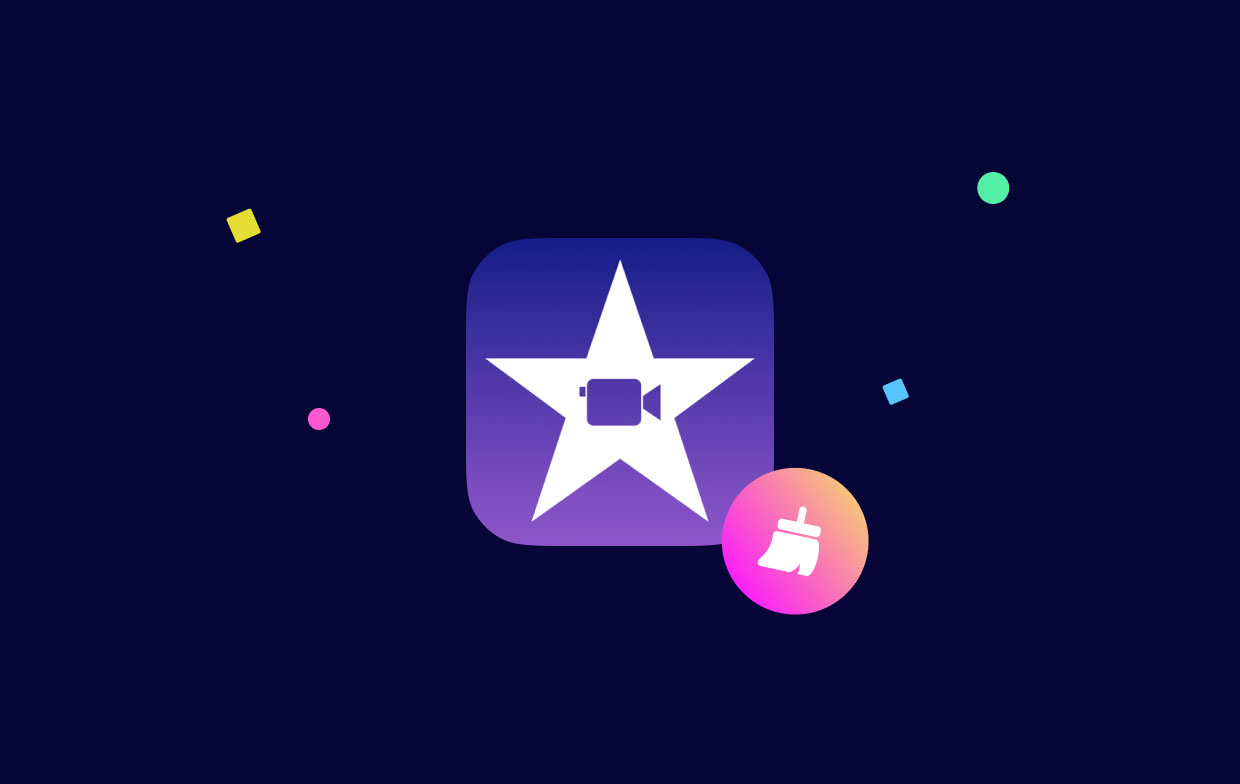
Вы не можете загружать видеоклипы или начинать новый проект из-за проблемы с объемом памяти iMovie. Даже после удаления ненужных проектов и событий некоторым клиентам сложно освободить место на своих жестких дисках с помощью iMovie, потому что Библиотека iMovie продолжает использовать значительный объем дискового пространства..
Как я могу успешно очистить место на жестком диске в iMovie или очистить кеш iMovie, чтобы восстановить место, которое iMovie использовало на моем жестком диске? Попробуйте предложения, перечисленные ниже.
Часть 2. Как быстро очистить кэш iMovie, чтобы решить проблему?
Самое важное, что нужно сделать, чтобы освободить место на жестком диске для правильной работы iMovie на вашем Mac, — это удалить все файлы, которые не являются абсолютно необходимыми. Возможно, папки содержат неиспользуемые фильмы iMovie, кеши iMovie и другие приложения и файлы, которые не нужны на Mac.
Даже если у нас есть возможность удалить все файлы вручную, это часто занимает много времени, и мы можем легко забыть об определенных файлах, даже не осознавая этого. В качестве альтернативы вы можете использовать iMyMac PowerMyMac Junk Cleaner — бесплатное приложение для очистки вашего Mac.
Это работает хорошо. Это полезно, когда вы хотите обнаружить большие и идентичные файлы фильмов, а также полностью удалить другие приложения на вашем Mac. Например, пользователи могут легко стереть кеши Lightroom. Вы можете использовать его для поиска и удаления ненужных файлов, включая кеши iMovie, всего несколькими щелчками мыши.
Ниже приведена пошаговая инструкция, которая научит вас очищать кеш iMovie с помощью PowerMyMac Junk Cleaner:
- Выберите Очиститель мусора чтобы начать сканирование всех нежелательных файлов на вашем Mac после нажатия SCAN.
- Вы можете просмотреть все мусорные файлы на вашем Mac по категориям после завершения сканирования.
- Выберите файл, который вы хотите удалить со своего компьютера, или просто выберите "Выбрать все", чтобы удалить все ненужные файлы.
- PowerMyMac быстро удаляет файлы, которые вы выбрали, когда вы выбираете «ЧИСТКА".
- Всплывающее окно с заголовком "Убрано Завершено" появится, когда процесс очистки будет завершен, позволяя вам увидеть, сколько места было недавно очищено и сколько места теперь можно использовать на жестком диске.

Часть 3. Другие советы по очистке кэша iMovie и очистке дискового пространства
Помимо использования стороннего приложения, у вас также могут быть альтернативы очистке кеша iMovie или освобождению места в приложении. Чтобы узнать больше, обратитесь к руководству ниже.
Удалите проекты и события из библиотеки iMovie.
Все медиафайлы для вашего iMovie хранятся в библиотеке iMovie. Вы можете удалить проекты и события из библиотеки iMovie, если они вам больше не нужны для редактирования, чтобы сэкономить место для хранения. Проверьте, можете ли вы загружать новые видео, не получая уведомления «недостаточно места на диске», после очистки проектов и событий, которые вам не нужны.
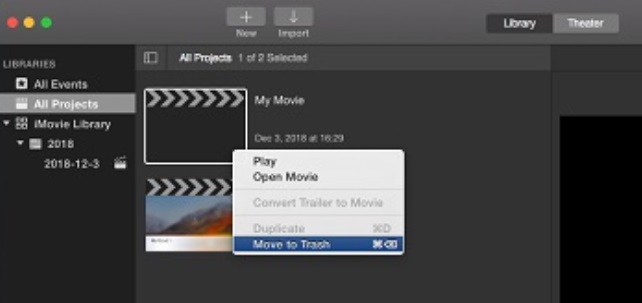
Удалите файлы рендеринга iMovie.
Если iMovie по-прежнему занимает много места на диске после удаления ненужных проектов и событий, вы можете дополнительно очистить кеш iMovie, удалив файлы рендеринга программы.
Вы можете думать о файлах рендеринга как о временных файлах, которые iMovie создает при редактировании фильмов. Их прямое удаление в iMovie или через Finder не оказывает негативного влияния на ваш iMovie.
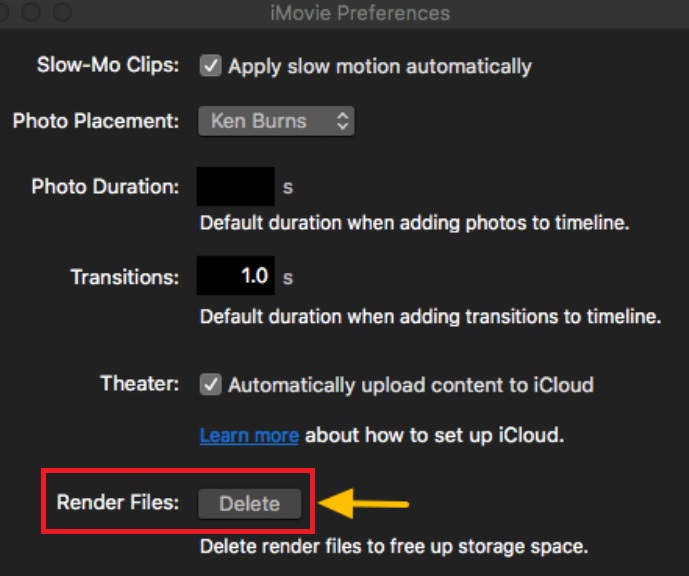
Очистите файлы библиотеки iMovie.
Еще один шаг, который вы можете предпринять, — это полностью очистить кеш iMovie и стереть библиотеку iMovie, если для iMovie по-прежнему недостаточно места или если iMovie продолжает использовать слишком много места на диске.
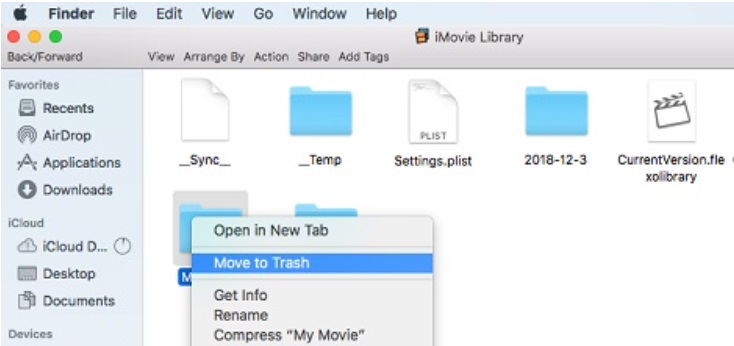
После обновления iMovie 10.0 удалите старые библиотеки.
Старая версия библиотеки iMovie остается на вашем Mac даже после обновления до iMovie 10.0 и может занимать много места на диске. Таким образом, вы можете просматривать файлы из предыдущей библиотеки iMovie и при необходимости удалять их.
Перенесите библиотеку iMovie на USB-накопитель.
На самом деле iMovie занимает много места. Неизбежно, что iMovie сожрет хранилище Mac, если вы будете его использовать регулярно. iMovie транскодирует видео в невероятно большой формат, который подходит для редактирования и создания фильма. Кроме того, во время редактирования создаются файлы, такие как файлы рендеринга.
Из-за этого iMovie часто потребляет несколько сотен гигабайт или даже больше. Чтобы очистить кеш iMovie и сохранить коллекцию iMovie, если свободное место на диске вашего Mac ограничено, рекомендуется купить внешний диск объемом не менее 500 ГБ.
Обновите или переустановите iMovie для Mac.
Однако, если вы считаете, что на вашем Mac уже достаточно места на диске, в основном появляется ошибка iMovie; вам может понадобиться освободить место. Могут возникнуть проблемы с приложением, поэтому вы можете попытаться решить эту проблему, обновив или переустановив iMovie.
Часть 4. Вывод
Когда вы используете iMovie для редактирования видео, он занимает много места на вашем Mac. Все хранится в одном файле под названием «Библиотека iMovie». Итак, вы должны использовать iMovie, чтобы избавиться от видео и освободить место или очистить кэш iMovie. Вы также можете использовать PowerMyMac Junk Cleaner, чтобы найти большие и старые файлы и избавиться от них, а также узнать, какие файлы занимают больше всего места на вашем Mac, и избавиться от них.



